- Författare Abigail Brown [email protected].
- Public 2023-12-17 07:02.
- Senast ändrad 2025-01-24 12:24.
Vad att veta
- Svep nedåt från Androids startskärm för att öppna Notifications.
- Tryck på genvägen Stör ej högst upp i meddelandecentret.
Androids Stör ej kan hjälpa till med distraktioner men kommer också att stoppa vissa textmeddelanden, inkommande samtal och andra aviseringar. Så här stänger du av Stör ej och får aviseringar att fungera som vanligt.
Hur stänger du av Stör ej på Android
Du kan använda meddelandecentret eller appen Inställningar för att stänga av Stör ej.
Hur man stänger av Stör ej i meddelandecentret
Den här metoden kommer att stänga av Stör ej i Android Notification Center. Det är snabbt, enkelt och det bästa alternativet i de flesta situationer.
Svep nedåt från Androids startskärm för att visa Meddelandecenter. Fortsätt att svepa tills meddelandecentret fyller telefonens display och tryck sedan på Stör ej längst upp på skärmen för att stänga av funktionen.
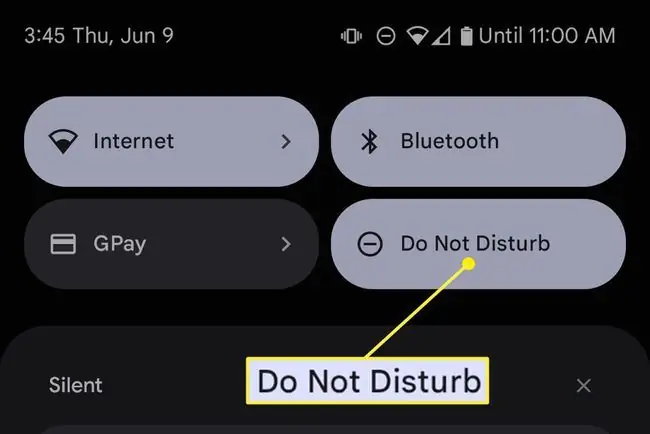
Hur stänger du av Stör ej i Inställningar
Den här metoden kräver några fler steg, men eftersom den dyker in i menyn Inställningar ger den tillgång till ett bredare utbud av Stör ej-inställningar.
- Svep uppåt från Androids startskärm för att öppna App-lådan.
-
Tryck Inställningar.
-
Välj Notifications.

Image - Bläddra ned till General och tryck sedan på Stör ej.
-
Tryck Stäng av nu.

Image
Varför Stör ej Stängs av?
Metoderna ovan kommer att stänga av Stör ej.
Du kan dock upptäcka att Stör ej är på även efter att du tidigare stängt av det. Detta kan hända när Stör ej är schemalagt att aktiveras automatiskt.
För att fixa detta, öppna Schedules-inställningarna från menyn Stör ej-inställningar (samma som används för att stänga av funktionen). Detta kommer att presentera en lista över för närvarande aktiva scheman. Markera eller avmarkera rutorna bredvid varje för att aktivera eller inaktivera scheman, eller tryck på kugghjulsikonen för att ändra hur ett schema fungerar.
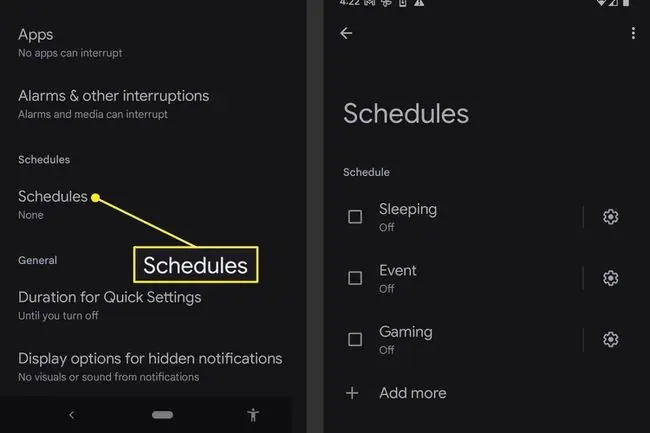
Observera att scheman inte bara kan skapas för särskilda tider och datum utan även för händelser i din kalender. Vissa Android-telefoner har till och med scheman som aktiverar Stör ej när du spelar eller kör.
Varför saknas Stör ej från meddelandecentret?
Den här guiden ger instruktioner för att stänga av Stör ej från meddelandecentret. Du kanske upptäcker att den här metoden inte fungerar eftersom alternativet Stör ej saknas.
Androids snabbinställningar, som är en del av meddelandecentret och visar alternativet Stör ej, tillåter anpassning. Det är möjligt att alternativet Stör ej togs bort från menyn Snabbinställningar.
Vår Android Quick Settings-primer förklarar hur du ändrar snabbinställningarsmenyn så att Stör ej är tillgängligt när du öppnar meddelandecentret.
Kan jag stänga av Stör ej permanent?
Det är inte möjligt att ta bort Stör ej helt, men de flesta av dess funktioner kan inaktiveras.
Följ instruktionerna "Hur man stänger av Stör ej i inställningarna" ovan. När du är klar trycker du på Schedules och stäng av alla scheman som visas. Ändra sedan Android Snabbinställningar för att ta bort Stör ej från alternativen.
Stör ej finns kvar, men det kommer inte att slås på automatiskt och kommer inte att vara synligt i menyn Snabbinställningar. Funktionen förblir avstängd tills du slår på den igen i Inställningar.
FAQ
Vad gör Stör ej på Android?
Androids Stör ej pausar alla eller de flesta aviseringar under en viss period. Du kan göra undantag för specifika appar eller uppringare.
Hur sätter jag på Stör ej på min Samsung?
För att aktivera Stör ej på Samsung-enheter sveper du nedåt för att se dina snabbinställningar. Om du inte ser ikonen Stör ej sveper du åt vänster för att komma till den andra skärmen och trycker sedan på den. Tryck länge på Stör ej för att ändra dess inställningar.
Hur sätter jag en kontakt på Stör ej på Android?
För att stänga av ljudet för inkommande meddelanden, gå till Messages-appen, öppna en konversation med personen och tryck på three dots > Lysta aviseringar. För att tysta samtal, välj kontakten i telefonappen och tryck sedan på three dots > Rutt till röstbrevlåda.






